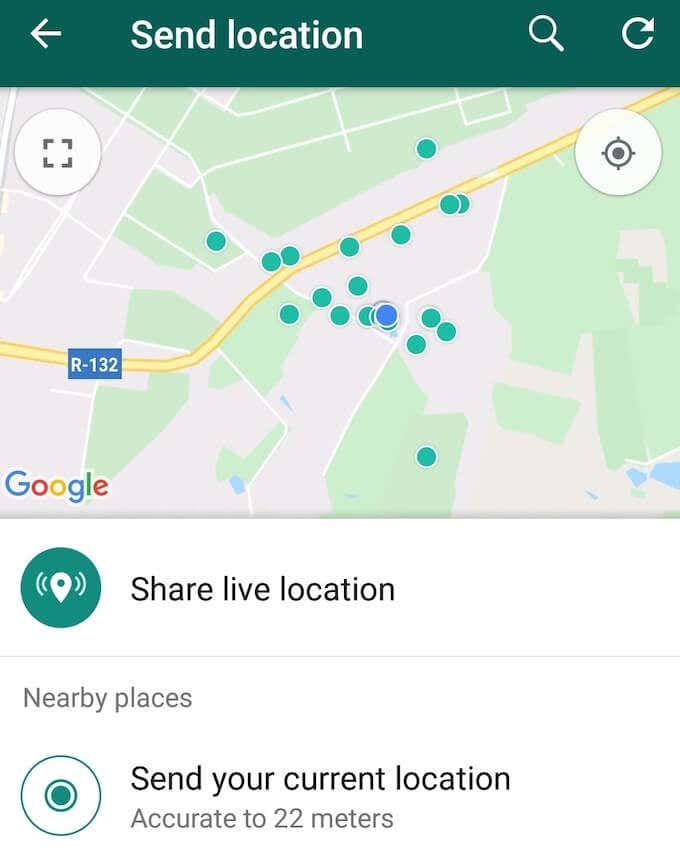किसी अन्य व्यक्ति को आपके स्थान का पता लगाना, आपकी निजता के आक्रमण जैसा लगता है। हालांकि, यह कई स्थितियों में उपयोगी हो सकता है।
हो सकता है कि आप किसी मित्र से मिल रहे हों और शब्दों में आपके सटीक स्थान का वर्णन करने के लिए संघर्ष कर रहे हों। उन्हें अपने स्थान के साथ एक पिन भेजना आपको समय और प्रयास दोनों को एक-दूसरे को खोजने से बचा सकता है। यह हो सकता है कि आप चाहते हैं कि आपका सहकर्मी आपके साथ एक महत्वपूर्ण बैठक के माध्यम से सोने के बजाय ट्रैफिक में फंस जाए।

यदि आप खुद को ऐसी स्थिति में पाते हैं, तो यहां बताया गया है कि Android पर अपना स्थान कैसे साझा किया जाए।
Google मानचित्र का उपयोग करके Android पर अपना स्थान साझा करें। strong>
Android पर अपना स्थान साझा करने का सबसे आसान तरीका Google मानचित्र का उपयोग करना है। ऐप में एक सुविधा है जिसे स्थान साझाकरण कहा जाता है जो आपको अपने संपर्कों के साथ अपने Android डिवाइस के स्थान को साझा करने की अनुमति देता है। आप किसी भी क्षण अपने स्थान के दिखाई देने वाले समय को चुन सकते हैं और उसे बंद कर सकते हैं।
Google मानचित्र का उपयोग करके अपना स्थान साझा करने के लिए, नीचे दिए चरणों का पालन करें।
अपने स्मार्टफ़ोन पर Google मानचित्र खोलें।

ol start = "2">
स्क्रीन के ऊपरी-बाएँ कोने में तीन क्षैतिज रेखाएँखोजें और मेनू खोलें।
मेनू से, स्थान साझाकरणका चयन करें।

अगले पर स्क्रीन, स्थान साझा करेंचुनें।

इस स्थान को साझा करने के लिए कितनी देर चुनें। आप 15 मिनट से शुरू कर सकते हैं, या जब तक आप इसे बंद नहीं करते तब तकपर स्थान साझाकरण रखने का विकल्प चुनें।

उस व्यक्ति को चुनें जिसे आप उसी स्क्रीन पर सुझाए गए संपर्कों से अपना स्थान साझा करना चाहते हैं और साझा करेंचुनें ।
यदि आप जिस व्यक्ति को अपनी सुझाई गई संपर्क सूची में isn’t के साथ अपना स्थान साझा करना चाहते हैं, तो अधिकचुनें। आप अपने संपर्कों को नाम, फोन नंबर, या ईमेल पते से खोज सकते हैं। अपना स्थान साझा करने के लिए एक या एक से अधिक संपर्क जोड़ें, फिर भेजेंका चयन करें।

यदि आप एक ही समय में कई संपर्कों के साथ अपना स्थान साझा करना चाहते हैं, तो नया साझा करेंचुनें और जोड़ें संपर्क सूची से उन्हें।

आप किसी भी समय Google मानचित्र में स्थान साझाकरण अक्षम कर सकते हैं। ऐसा करने के लिए, उस संपर्क का चयन करें जिसे आप वर्तमान में अपना स्थान साझा कर रहे हैं, और रोकेंका चयन करें। उसी स्क्रीन पर आप अनुरोधका चयन करके अपने संपर्क को उनके साथ साझा करने के लिए भी कह सकते हैं।
In_content_1 सभी: [300x250] / dfp: [640x360]->
अपना स्थान साझा करें वाया लिंक
Google मानचित्र आपको अपना स्थान उन लोगों के साथ साझा करने की अनुमति देता है जिनके पास Google खाता है, साथ ही साथ जो लोग डॉन ' टी। Google खाता नहीं रखने वाले किसी व्यक्ति के साथ अपना स्थान साझा करने के लिए, नीचे दिए चरणों का पालन करें।
Google मानचित्र खोलें और मेनू में स्थान साझाकरणका चयन करें।

स्क्रीन के नीचे आपको क्लिपबोर्ड पर कॉपीकरने का विकल्प मिलेगा। इस विकल्प को चुनकर, आप लिंक के माध्यम से स्थान साझाकरण को सक्षम करेंगे। आप किसी को भी लिंक भेज सकते हैं, जो आपके स्थान पर पहुँचना चाहता है। जब वे लिंक का अनुसरण करते हैं, तो वे आपके लाइव स्थान को मानचित्र पर देखेंगे।
जब आप किसी को भी अपना स्थान नहीं देखना चाहते, तो लिंक के माध्यम से साझा करनाचुनें और फिर स्थान साझाकरण को अक्षम करने के लिए रोकें।
मैसेजिंग ऐप के माध्यम से अपना स्थान भेजें
प्रत्येक सामाजिक मीडिया प्लेटफ़ॉर्म आज एक या दूसरे रूप में स्थान साझा करने की अनुमति देता है। हालाँकि, आपके कुछ स्थानों पर विचार करने वाले अपने पूर्ण स्थान पर पहुंचने के लिए अपने फेसबुक दोस्त या इंस्टाग्राम अनुयायियों को देना एक अच्छा विचार है। आपकी मैसेजिंग ऐप, हालांकि, एक पूरी तरह से अलग कहानी है। खासतौर पर तब जब आप टेलीग्राम की तरह secure मैसेजिंग ऐप का उपयोग कर रहे हों।
टेलीग्राम में अपना स्थान कैसे साझा करें
अपना स्थान साझा करने के लिए अपने टेलीग्राम संपर्कों के साथ, नीचे दिए चरणों का पालन करें।
टेलीग्राम खोलें और उस व्यक्ति के साथ चैट करें जिसे आप अपने स्थान के साथ साझा करना चाहते हैं।
![]()
आंकड़ा>
एक और विकल्प जिसका उपयोग आप एंड्रॉइड पर अपने स्थान को साझा करने के लिए कर सकते हैं एक समर्पित तीसरे के माध्यम से पार्टी स्थान-साझाकरण ऐप। इस ऐप का एक फायदा यह है कि आप इसे अपने दोस्तों और परिवार वालों को इसमें शामिल होने के लिए आमंत्रित करके निजी रख सकते हैं।
जो गलती से आपकी संपर्क सूची से गलत व्यक्ति के साथ आपके स्थान को साझा करने का जोखिम दूर करता है। नकारात्मक पक्ष पर, यह एक और ऐप है जिसे आपको डाउनलोड और इंस्टॉल करना है।
यदि आप अपने स्मार्टफोन में स्थान साझा करने वाले ऐप पर स्थान समर्पित करने से गुरेज नहीं करते हैं, तो Glympse एक कोशिश। ग्लाम्पसे एक मुफ्त ऐप है जो आपको एक या कई उपयोगकर्ताओं के साथ अपना लाइव स्थान साझा करने की अनुमति देता है। आप अपने संपर्कों को आयात करने के लिए इसे अन्य सोशल मीडिया खातों से लिंक कर सकते हैं, या स्थान पिन भेजने के लिए अपने फ़ोन की संपर्क सूची का उपयोग कर सकते हैं।
एक मजेदार विशेषता है कि ग्लिम्प्से में घटनाओं को बनाने और कई लोगों को आमंत्रित करने की क्षमता है, यह देखने के लिए कि कितने लोग भाग ले रहे हैं और क्या किसी के देरी से चल रहे हैं।
हर समय अपने मित्रों और परिवार पर नजर रखने के लिए स्थान साझा करना एक शानदार तरीका है, चाहे आप करें यह मज़े के लिए या सुरक्षा के लिए। यह सब छोड़ दिया गया है कि वह विधि चुनें जो आपको सबसे अधिक पसंद है और आप अपने एंड्रॉइड डिवाइस का उपयोग करके अपना स्थान साझा करना शुरू कर सकते हैं।
क्या आपको कभी अपना लाइव स्थान साझा करना है? अन्य लोगों को अपना स्थान भेजने के लिए आप किन उपकरणों का उपयोग करते हैं? नीचे टिप्पणी अनुभाग में स्थान साझा करने के साथ अपना अनुभव साझा करें।

 ol start = "2">
ol start = "2">
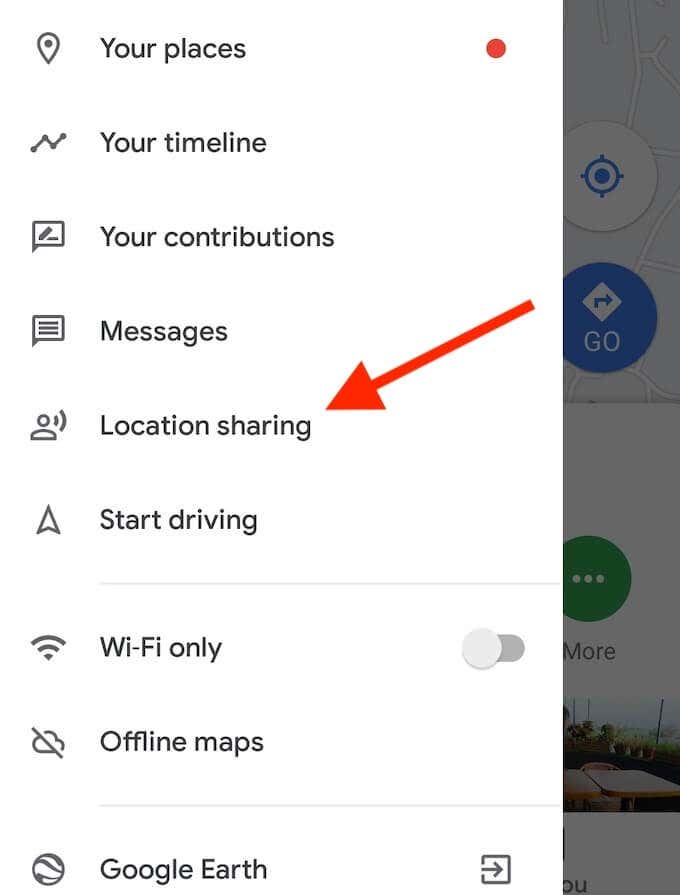






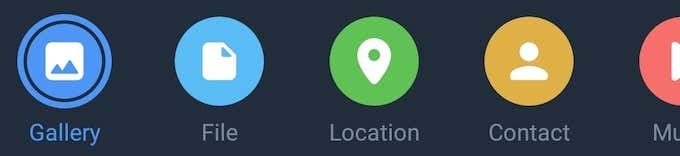 आंकड़ा>
आंकड़ा>

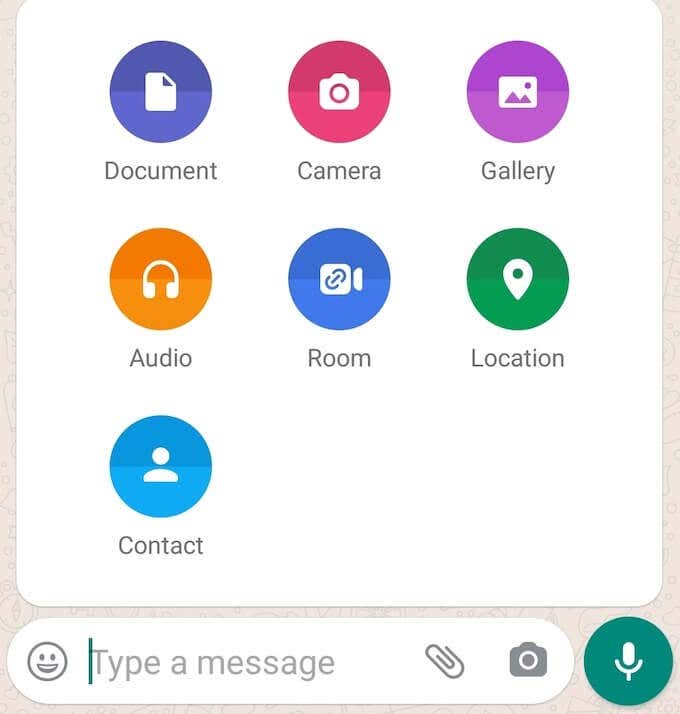 आंकड़ा>
आंकड़ा>